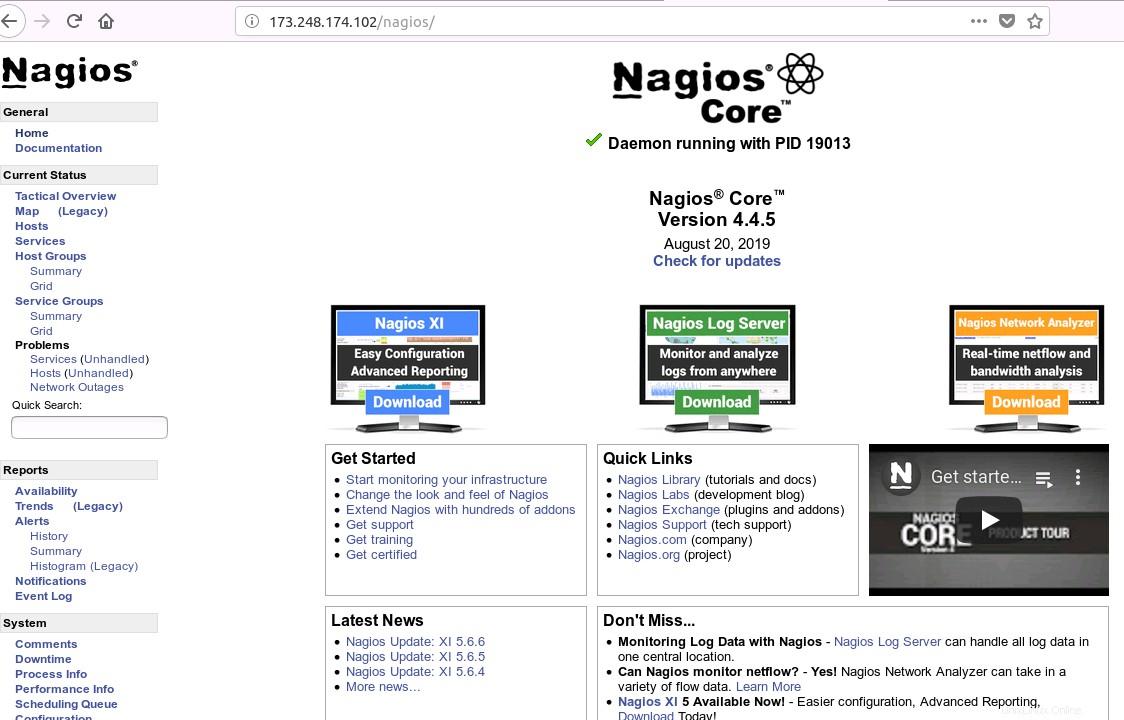Nagios es una herramienta de monitoreo de código abierto. Con Nagios, puede monitorear sus servidores y redes, ya sea que se encuentren en el centro de datos o en la organización de una pequeña empresa.
Proporciona la función para administrar el servidor remoto y su servicio en un solo panel. Si su servidor encontró algún problema, proporcionará una advertencia en el Panel de control que le permitirá rastrear el problema antes de que pueda causar más problemas. Por lo tanto, puede reducir el tiempo de inactividad.
Puede monitorear el uso del disco, la carga de la CPU, los usuarios actuales, los procesos totales, etc. con Nagios. En los siguientes pasos, instalaremos Nagios Core 4.4.5 en Centos 7.
Instalar las dependencias requeridas :
- Antes de instalar Nagios, necesitaremos instalar sus dependencias requeridas. Instalaremos Apache, PHP y algunas bibliotecas como gcc, glibc, glibc-common y GD usando yum.
yum install -y httpd httpd-tools php gcc glibc glibc-common gd gd-devel make net-snmp
Crear usuario y grupo para Nagios :
- Crearemos un usuario Nagios con su contraseña y su grupo nagapp. Use el siguiente comando para agregar usuarios y grupos.
# useradd nagios
# groupadd nagapp - Agregue el usuario de Nagios y el usuario de apache en el grupo nagapp con el siguiente comando.
# usermod -G nagapp nagios
# usermod -G nagapp apache - Descargue Nagios Core 4.4.5 con Nagios Plugin 2.2.1 usando el siguiente comando.
wget https://assets.nagios.com/downloads/nagioscore/releases/nagios-4.4.5.tar.gz
wget https://nagios-plugins.org/download/nagios-plugins-2.2.1.tar.gz - Extraiga ambos paquetes con alquitrán.
tar -xvf nagios-4.4.5.tar.gz
tar -xvf nagios-plugins-2.2.1.tar.gz
Configurar Nagios:
- Para configurar Nagiox, primero ingrese al Directorio de Nagios usando el comando cd.
cd nagios-4.4.5/
- Ejecute el siguiente comando para configurar Nagios core 4.4.5
./configure --with-command-group=nagapp
Si todo va bien, proporcionará el siguiente resultado.
Salida:
Creating sample config files in sample-config/ ...
*** Configuration summary for nagios 4.4.5 2019-08-20 ***:
General Options:
-------------------------
Nagios executable: nagios
Nagios user/group: nagios,nagios
Command user/group: nagios,nagcmd
Event Broker: yes
Install ${prefix}: /usr/local/nagios
Install ${includedir}: /usr/local/nagios/include/nagios
Lock file: /run/nagios.lock
Check result directory: /usr/local/nagios/var/spool/checkresults
Init directory: /lib/systemd/system
Apache conf.d directory: /etc/httpd/conf.d
Mail program: /usr/sbin/sendmail
Host OS: linux-gnu
IOBroker Method: epoll
Web Interface Options:
------------------------
HTML URL: http://localhost/nagios/
CGI URL: http://localhost/nagios/cgi-bin/
Traceroute (used by WAP):
Review the options above for accuracy. If they look okay,
type 'make all' to compile the main program and CGIs.- Ejecute los comandos make all y make install para compilar e instalar todos los archivos binarios. Esto instalará las bibliotecas requeridas en su servidor.
# make all
# make install - Vamos a instalar scripts de inicio para Nagios con los siguientes comandos.
# make install-init
- Ejecute el siguiente comando para ejecutar Nagios en la línea de comandos.
# make install-commandmode
- En el siguiente paso, presione el siguiente comando para instalar archivos de muestra de Nagios.
# make install-config
Personalizar la configuración de Nagios:
- Agregaremos la cuenta de correo electrónico donde desea recibir las alertas de correo electrónico de nagiosadmin. Edite el archivo contactos.cfg con el siguiente comando.
# vi /usr/local/nagios/etc/objects/contacts.cfg
- Ejecute el siguiente comando para instalar la interfaz web para Nagios.
# make install-webconf
- Cree una contraseña para nagiosadmin. Usaremos esta contraseña al acceder a la interfaz web.
# htpasswd -s -c /usr/local/nagios/etc/htpasswd.users nagiosadmin
New password:
Re-type new password:
Adding password for user nagiosadmin - Reinicie el servicio Apache para que nuestra configuración tenga efecto.
# systemctl start httpd.service
Compilar e instalar el complemento de Nagios:
- Ya hemos descargado el complemento de Nagios. Vaya a su directorio e instálelo según los comandos a continuación.
# cd /nagios-plugins-2.2.1
# ./configure --with-nagios-user=nagios --with-nagios-group=nagios - Ahora, verificaremos los archivos de configuración de Nagios. Verá el siguiente resultado si su configuración está bien.
# /usr/local/nagios/bin/nagios -v /usr/local/nagios/etc/nagios.cfg
Salida:
Nagios Core 4.4.5
Copyright (c) 2009-present Nagios Core Development Team and Community Contributors
Copyright (c) 1999-2009 Ethan Galstad
Last Modified: 2019-08-20
License: GPL
Website: https://www.nagios.org
Reading configuration data...
Read main config file okay...
Read object config files okay...
Running pre-flight check on configuration data...
Checking objects...
Checked 8 services.
Checked 1 hosts.
Checked 1 host groups.
Checked 0 service groups.
Checked 1 contacts.
Checked 1 contact groups.
Checked 24 commands.
Checked 5 time periods.
Checked 0 host escalations.
Checked 0 service escalations.
Checking for circular paths...
Checked 1 hosts
Checked 0 service dependencies
Checked 0 host dependencies
Checked 5 timeperiods
Checking global event handlers...
Checking obsessive compulsive processor commands...
Checking misc settings...
Total Warnings: 0
Total Errors: 0
Things look okay - No serious problems were detected during the pre-flight check- Inicie y habilite el servicio Nagios y apache en el arranque.
# systemctl enable nagios
# systemctl enable httpd - Finalmente, reinicie el servicio de Nagios para que se apliquen todas las configuraciones.
# systemctl enable nagios
# systemctl start nagios.service
Hemos terminado con la instalación de Nagios en el servidor. Ahora, podemos acceder usando http://IPAddress/nagios